Macos 14 Sonoma中最受關注的功能之一是能夠將小部件放在桌面上。這正是您需要從台式機上跟踪您喜歡的應用程序中的相關信息,例如天氣信息,最新提醒,清單等。
每次您希望檢查相關信息時,您都必須深入挖掘應用程序的日子已經一去不復返了。如果您是喜歡使用小部件的人,此功能將贏得您的勝利。讓我們學習如何在MacOS 14 Sonoma中的Mac上添加,編輯和自定義小部件。
儘管Macos Sonoma當前沒有太多的自由來自定義桌面小部件,但總比沒有好。截至目前,您只能選擇不同尺寸的小部件。但是,我很希望索諾瑪也會經歷iOS的方式,並很快提供了許多瘋狂的方式來甲板上的Mac上的桌面小部件。
將小部件添加到Macos Sonoma的Mac桌面
- 首先,單擊時間閱讀在屏幕的右上角。
- 之後,向下滾動並單擊編輯小部件。

- 接下來,您將可以訪問您的小部件庫。現在,探索整個庫,以找到吸引您的小部件。
- 在屏幕的左側,您應該看到一長串提供桌面小部件的應用程序。

- 單擊要使用的小部件的應用程序,然後選擇小部件的所需大小。
- 接下來,只需拖動您喜歡的小部件並將其放在桌面上即可。請注意,您可以按照相同的步驟在桌面上添加更多小部件。
就是這樣!因此,這就是您可以使用所有喜歡的小部件設計Mac桌面的方式。
專業提示:
參見:如何在MacOS中的Mac上編輯小部件14 SONOMA
- 值得指出的是,如果您想在通知中心添加一個小部件,只需將指針懸停在所需的小部件上,然後按綠色的“+” Plus按鈕。
- 是的,您還可以拖動通知中心小部件並將其直接放在桌面上。
在Mac上編輯桌面小部件
- 只需右鍵單擊所討論的小部件。
- 之後,擊中編輯小部件在菜單中。
- 然後,選擇小部件的不同尺寸,例如小,中和大(可用)

從Mac上的桌面上刪除小部件
擺脫您不想再使用的桌面小部件非常簡單。
- 簡而言之,右鍵單擊相關小部件並命中刪除小部件。
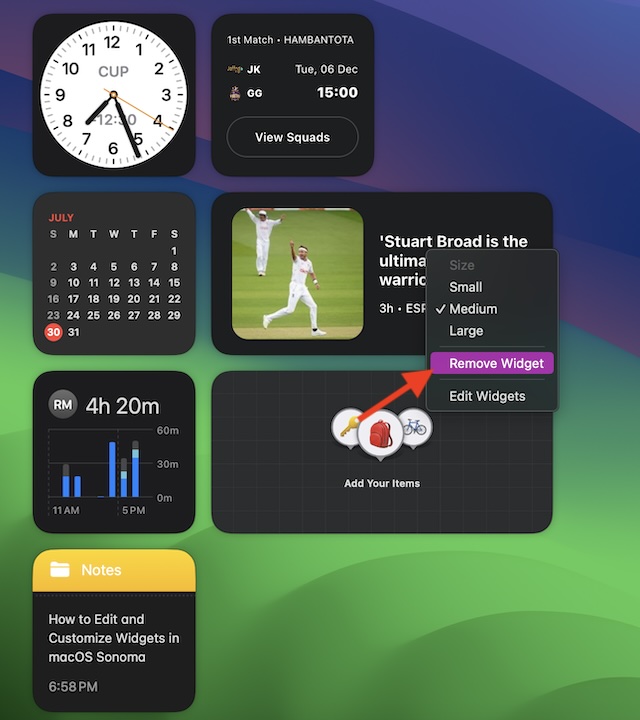
這就是它!
最後一句話…
自定義使您可以根據自己的喜好個性化您的東西。因此,我非常感謝桌面小部件在Mac上的到來。雖然Apple添加了更多的自定義小部件的選項會更好,但現在還沒有希望失去希望。
畢竟,這只是一件很棒的開始的開始。話雖如此,請加入對話並分享您對這一新MacOS功能的想法。
